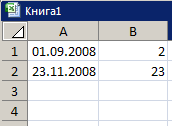Пример оформления ИДЗ
.docxОбразец выполнения индивидуального задания
ЧАСТЬ 1
Создать отчетную ведомость о результатах работы сети магазинов.

ПРИМЕЧАНИЕ: Печать рабочего листа Excel.
Если при печати рабочих листов Excel необходимо указать адреса ячеек, а также показать расчетные формулы этого листа, предварительно необходимо сделать следующие настройки:
-
На вкладке ленты Разметка страницы в группе Параметры страницы выполнить команду Печатать заголовки. В диалоговом окне Параметры страницы этой команды установить флажок в поле заголовки строк и столбцов.
-
На вкладке ленты Формулы в группе Зависимости формул выполнить команду Показать формулы.
-
Спроектируем форму ЭТ и введем в нее исходные данные:
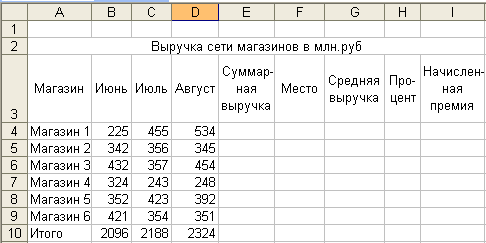
«Шапка» таблицы»
Задание 1. Вычислить:
-
суммарную выручку по каждому магазину;
-
среднее значение выручки по каждому магазину;
-
итоговые значения выручки по всем магазинам за каждый месяц;
-
общая сумма выручки по всем магазинам за все месяцы;
-
место магазина по объему продаж;
-
процент суммарной выручки для каждого магазина в общем объеме выручки;
-
размер премии, выданной каждому магазину, исходя из следующих условий:
-
за первое место по объему продаж магазин получает премию в размере 20%;
-
за второе место – в размере 10%;
-
за третье место - в размере 5%;
-
остальным магазинам премия не начисляется.
Задание 2. Используя Расширенный Фильтр определить:
-
у каких магазинов суммарная выручка минимальная;
-
у каких магазинов выручка за июнь больше 400 млн. рублей;
-
у каких магазинов выручка за июнь превышает выручку за июль;
-
у каких магазинов выручка за август составляет от 300 до 400 млн. рублей.
Задание 3. Используя Функции базы данных определить:
-
сколько магазинов имеют среднюю выручку более 400 млн. рублей;
-
чему равна выручка 1 и 5 магазинов за июнь.
Задание 4. Постройте диаграммы:
-
круговую диаграмму, характеризующую суммарную выручку каждого магазина.
-
гистограмму распределения выручки для каждого магазина за июнь, июль и август.
-
Электронная таблица с формулами:
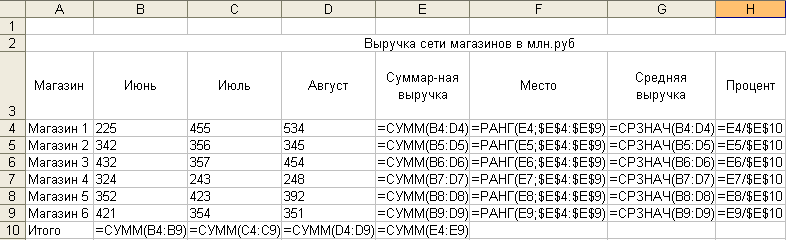
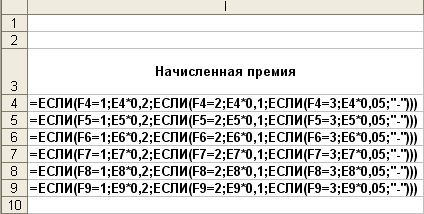
Задание 2
Для формирования выборки по условию в Excel используется Расширенный Фильтр.
Для этого в свободной области ЭТ создается таблица критериев и выходной документ.
В таблице критериев указываются имена полей из ЭТ, по которым осуществляется поиск и условие поиска.
В выходном документе указываются имена тех полей из ЭТ, для которых осуществляется поиск.
Выходной документ, как и всякая электронная таблица должна иметь название.
ПРИМЕР. Определить, у каких магазинов суммарная выручка минимальная?
-
Создадим таблицу критериев (условие фильтрации). Для этого из ЭТ скопируем в клетку А14 имя поля, по которому будет осуществляться поиск, а в клетку А15 запишем условие поиска:
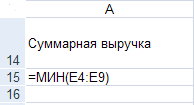
Диапазон таблицы критериев А14 : А15.
-
Спроектируем выходной документ, включающий в себя заголовок документа и имена полей из ЭТ, в которые будут записываться результаты фильтрации:
А В
Заголовок выходного документа
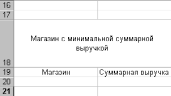
Диапазон выходного документа А19 : B19.
Количество строк выходного документа определяется автоматически.
-
На вкладке ДАННЫЕ в группе Сортировка и фильтр выберите команду Дополнительно и заполните поля в окне диалога:

ПРИМЕР. Определить, у каких магазинов выручка за июнь более 400 млн.руб.
-
Создадим таблицу критериев диапазоне В14 : В15
А В

-
Спроектируем выходной документ в диапазоне А23 : В23
А В С D E
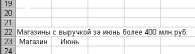
-
На вкладке ДАННЫЕ в группе Сортировка и фильтр выберите команду Дополнительно и заполните поля в окне диалога:

ПРИМЕР. Определить у каких магазинов выручка за июнь превышает выручку за июль.
-
создадим таблицу критериев в диапазоне С14 : С15 (при сравнении полей имя поля в таблице критериев не указывается)
A B C

-
Спроектируем выходной документ в диапазоне А28 : С28
A B C D

-
На вкладке ДАННЫЕ в группе Сортировка и фильтр выберите команду Дополнительно и заполните поля в окне диалога:

ПРИМЕР. Определить, у каких магазинов выручка за август составляет от 300 до 400 млн. руб.
-
Создадим таблицу критериев в диапазоне D14 : E15
A B C D E

-
Спроектируем выходной документ в диапазоне A34 : B34
A B C D E F

-
На вкладке ДАННЫЕ в группе Сортировка и фильтр выберите команду Дополнительно и заполните поля в окне диалога:

Задание 3
Для определения количественных соотношений в Excel используются функции категории РАБОТА С БАЗОЙ ДАННЫХ.
Функции Баз Данных (БД) имеют структуру:
Имя функции БД (база_данных;поле;критерий), где
база_данных – это интервал ячеек с именами полей
поле – номер столбца в ЭТ или адрес ячейки, содержащий имя поля
критерий – это ссылка на интервал ячеек, задающих условия для функции.
Функция возвращает данные из списка, которые удовлетворяют условиям, определенным диапазоном критериев. Диапазон критериев включает копию названия поля, для которого выполняется подведение итогов, в списке. Ссылка на критерий может быть введена как интервал ячеек или как имя интервала.
ПРИМЕР. Определить, сколько магазинов имеют среднюю выручку более 400 млн.руб.
-
Диапазон базы данных (БД) А3 : G9
-
Имя поля, по которому осуществляется вычисление, G3
-
Таблицу критериев сформируем в диапазоне А42 : А43
-
Сформируем выходной документ
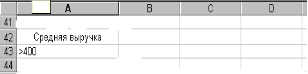

В клетку А46 запишем формулу: =БСЧЕТ(A3:G9;G3;A42:A43)
ПРИМЕР. Определить, чему равна общая выручка 1-го и 5-го магазинов за июнь
-
Диапазон базы данных (БД) А3 : Е9
-
Имя поля, по которому осуществляется вычисление, B3
-
Таблицу критериев сформируем в диапазоне А49 : А51
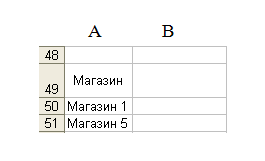
-
Сформируем выходной документ
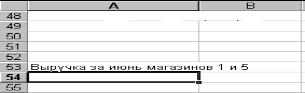
В клетку А54 запишем функцию =БДСУММ(A3:E9;B3;A49:A51)
Построение диаграммы
В Excel диаграммы строятся с помощью Мастера Диаграмм.
-
Построить круговую диаграмму, характеризующую суммарную выручку каждого магазина.
На вкладке Вставка в группе Диаграммы выберите Объемную круговую диаграмму

В группе Данные выберите команду Выбрать данные
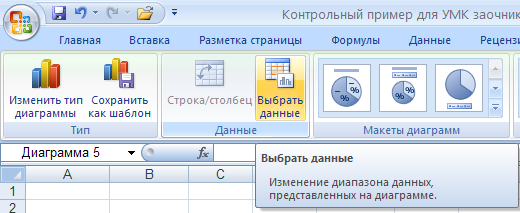
И в окне диалога Выбор источника данных укажите диапазон данных для построения диаграммы (А4:А9 и Е4:Е9)
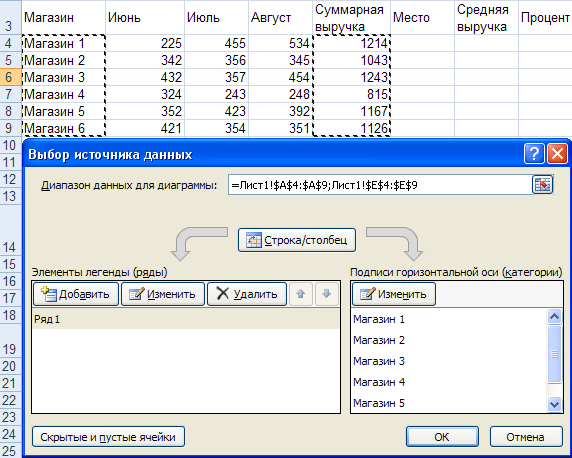
Для выделенной диаграммы в контекстном меню выберите команду Добавить подписи данных
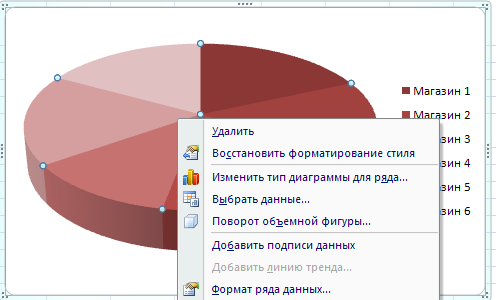
Excel на диаграмме проставит значения суммарной выручки для каждого магазина
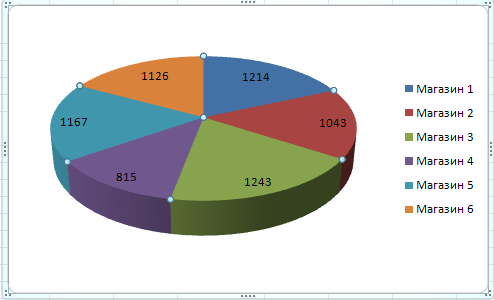
Для выделенной диаграммы в контекстном меню выберите команду Формат подписей данных и в окне диалога выберите Параметры подписи. Включите необходимые флажки для параметров подписей.
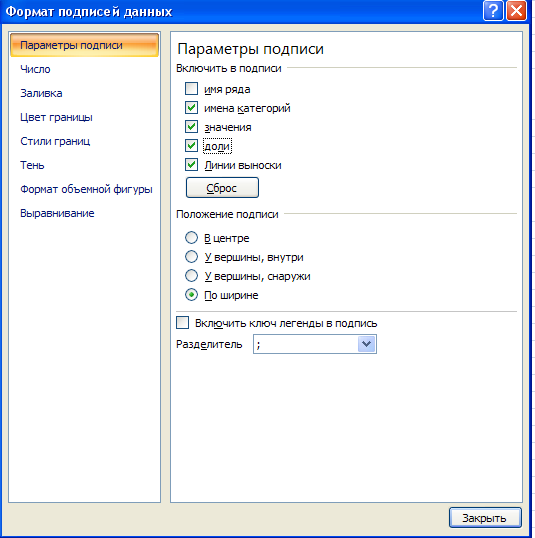
На вкладке Макет в группе Подписи выберите команду Название диаграммы и введите название диаграммы «Суммарная выручка».
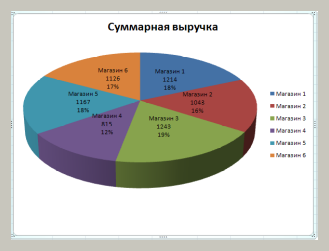
Вид готовой диаграммы
В Excel существует возможность сравнительного анализа информации, представленной в графическом виде. Примером такого анализа является гистограмма.
-
Построить гистограмму распределения выручки для каждого магазина за июнь, июль и август.
На вкладке Вставка в группе Диаграммы выберите Гистограмма
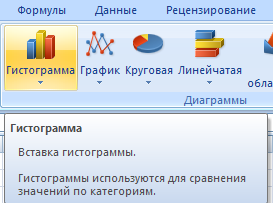
и вид гистограммы – Гистограмма с группировкой
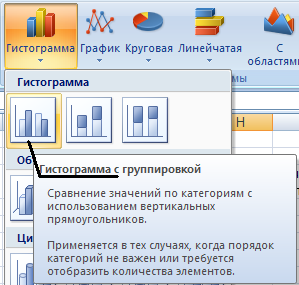
Выберите диапазон данных для построения диаграммы - А3:D9 (столбцы с данными, включая «шапку» таблицы).
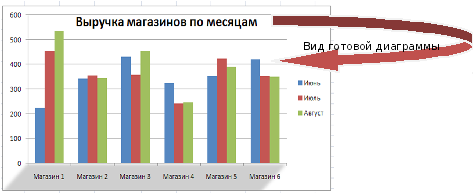
ЧАСТЬ 2
Пример 1:
Записать в активную ячейку слово “Число”, если и в ячейке E5 и F5 находится число, слово “Текст”, если в обеих ячейках находится текстовое данное и слово “Нет” – в остальных случаях.
Решение:
=ЕСЛИ(И (ЕЧИСЛО(E5);ЕЧИСЛО(F5));"Число";ЕСЛИ(И (ЕТЕКСТ(E5); ЕТЕКСТ(F5));"Текст";"Нет"))
Проверка формулы.
Варианты всех возможных решений:
-
Если в обеих ячейках - числа,

-
Если в обеих ячейках – текст,
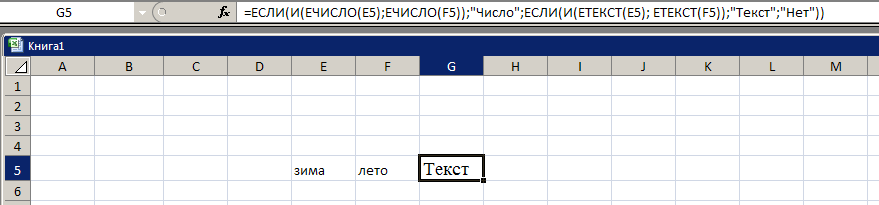
-
Если в одной ячейке- число , а в другой - текст

Пример 2:
Записать в ячейки В1 и В2 целое количество месяцев и дней вашей учебы в институте.
Решение:
-
В ячейку А1 записать дату поступления в институт.
-
В ячейку А2 записать функцию текущей даты: =СЕГОДНЯ().
-
В ячейку В1 записать функцию: =ЦЕЛОЕ((А2-А1)/30)
-
В ячейку В2 записать функцию: = ЦЕЛОЕ(ОСТАТ(А2-А1;30))
В формульном виде таблица будет иметь следующий вид:
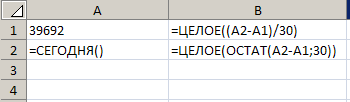
Результат: 2месяца и 23 дня (Сегодня - 23.11.08)